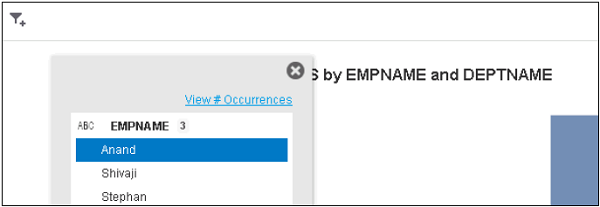SAP Lumira - Criação de gráficos
No SAP Lumira, um gráfico pode ser criado arrastando medidas e dimensões para a Tela do gráfico na área central sob a guia Visualizar.
Para criar um gráfico, deve haver pelo menos uma medida. Quando uma dimensão é adicionada ao gráfico, ele mostra os valores com base nas medidas.
Adicionando um gráfico no Construtor de gráficos
Siga as etapas para adicionar um gráfico.
Step 1 - no Visualize guia, vá para Chart Builder.
Step 2- Selecione um tipo de gráfico que deseja usar no Gerador de gráficos. Gráfico de barras é o tipo de gráfico padrão, mas você pode selecionar qualquer gráfico da lista.

Step 3- A próxima etapa é escolher uma medida e arrastá-la para um eixo na Tela do gráfico. Você pode verificar no gráfico onde adicionar dimensões e medidas.
Step 4 - Você pode clicar no sinal '+' para adicionar uma dimensão ou medida a um gráfico.
Step 5- Selecione uma dimensão e arraste-a para a Tela do gráfico. O texto no corpo do gráfico o orienta para o eixo correto para a dimensão.

Step 6 - Você também pode adicionar um filtro ao gráfico clicando na opção de filtro na parte superior.

Step 7 - Selecione a dimensão na qual deseja aplicar um filtro e clique em OK.